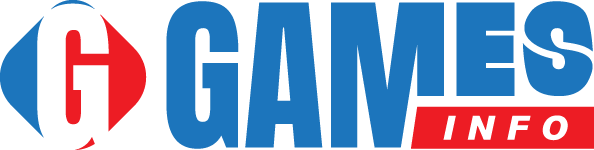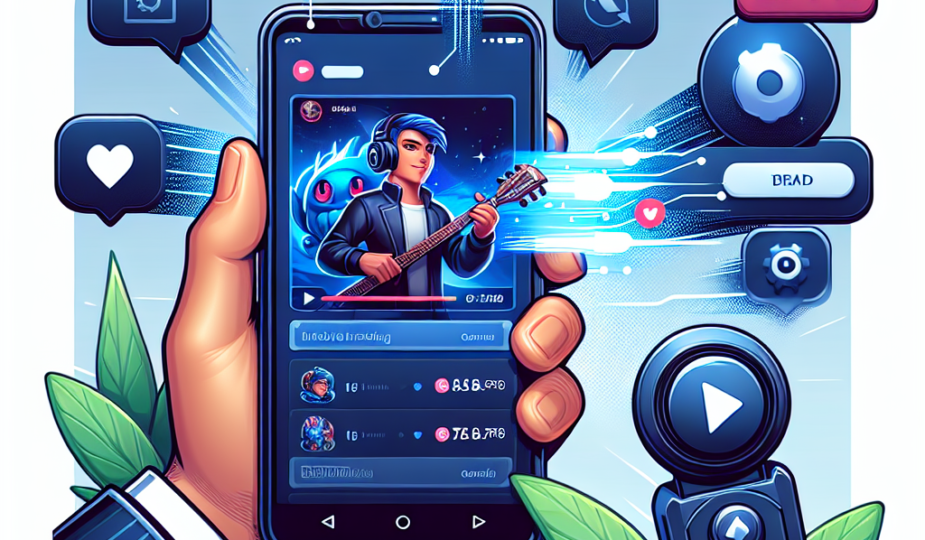Mengembangkan kemampuan bermain game memang menyenangkan, terlebih jika dapat dibagikan kepada orang lain melalui platform seperti Facebook Live. Mobile Legends menjadi salah satu game yang paling populer untuk di-streaming, dan berikut adalah cara mudah untuk memulai streaming Mobile Legends di Facebook Live untuk pemula.
Apa yang Anda Butuhkan untuk Memulai?
Sebelum kita melangkah lebih jauh, ada beberapa hal yang perlu Anda persiapkan:
- Smartphone atau Tablet: Pastikan perangkat Anda mendukung Mobile Legends dengan baik.
- Koneksi Internet Stabil: Kecepatan upload yang baik sangat penting untuk menjaga kualitas streaming.
- Aplikasi Streamer: Anda memerlukan aplikasi ketiga untuk terhubung ke Facebook Live.
- Baterai Facebook: Pastikan akun Facebook aktif dan siap digunakan.
Menggunakan Aplikasi Streamer untuk Facebook Live
Untuk memulai, Anda perlu menggunakan aplikasi yang membantu menghubungkan game Anda ke platform Facebook. Salah satu aplikasi yang populer digunakan adalah Omlet Arcade. Inilah langkah -langkahnya:
Langkah 1: Unduh dan Pasang Omlet Arcade
- Unduh Aplikasi: Cari dan unduh Omlet Arcade dari Google Play Store atau Apple App Store.
- Buat Akun: Setelah aplikasi terpasang, buat akun baru atau masuk dengan menggunakan akun sosial media Anda.
Langkah 2: Siapkan Streaming
- Masuk ke Dashboard: Buka aplikasi Omlet Arcade dan masuk ke dashboard.
- Pilih Opsi ‘Go Live’: Pilih permainan yang ingin Anda streaming, dalam hal ini Mobile Legends.
- Pilih Platform: Ketuk ikon Facebook untuk streaming di Facebook Live.
Langkah 3: Mengkonfigurasi pengaturan streaming
- Judul dan Deskripsi: Berikan judul yang menarik dan deskripsi singkat dari konten Anda.
- Kualitas Streaming: Pilih kualitas streaming yang sesuai dengan koneksi internet Anda. Pilihan umum adalah 480p untuk koneksi yang lebih lambat dan 720p untuk koneksi yang lebih cepat.
Langkah 4: Mulai Streaming
- Mulai Game: Setelah semua pengaturan selesai, buka Mobile Legends dan mulai permainan.
- Mulai Streaming: Ketuk tombol “Start” pada Omlet Arcade untuk memulai streaming.
Tips untuk Meningkatkan Kualitas Streaming
- Gunakan headset: Agar suara Anda terdengar jelas dan meminimalkan suara dari sekitar.
- Perhatikan Interaksi: Balas komentar dari penonton untuk meningkatkan keterlibatan.
- Periksa Kualitas Suara dan Video: Pastikan kedua aspek ini dalam kondisi baik untuk pengalaman menonton yang optimal.
- Promosikan Streaming Anda: Bagikan tautan streaming Anda di grup atau komunitas game lainnya untuk menarik lebih banyak penonton.
Kesalahan Umum yang Harus Dihindari
- Mengabaikan Kualitas Internet: Pastikan koneksi internet stabil sebelum memulai streaming.
- Lupa Mengisi Baterai: Pastikan perangkat Anda memiliki baterai yang cukup untuk durasi streaming.
- Tidak Memeriksa Pengaturan Audio: Selalu periksa apakah audio masuk dan keluar berfungsi dengan baik sebelum mengudara.
Kesimpulan
Streaming Mobile Legends di Facebook Live bisa menjadi cara yang menyenangkan dan menguntungkan untuk berinteraksi dengan komunitas gamer lainnya. Dengan persiapan dan alat yang tepat, Anda bisa berbagi pengalaman gaming Anda dengan lancar dan menarik banyak penonton. Selamat mencoba dan semoga sukses dalam streaming Anda!